电脑重装win7系统的详细图文教程[多图]
教程之家
Win7
win7操作系统由于其优秀的稳定性以及简洁的界面受到了不少小伙伴的喜爱。最近就有不少小伙伴问小编电脑重装win7系统怎么操作,小编这两天整理了一下资料,下面就给大家分享一个操作十分简单的一键重装win7系统的方法。下面就让我们一起来看看吧!
电脑重装win7系统的详细图文教程:
1.浏览器搜索系统官网,下载小白三步装机版软件并打开,选择win7系统,点击立即重装。

2.软件下载系统镜像,我们等待一会。

3.下载完成后软件会自动在线重装 Windows 系统。
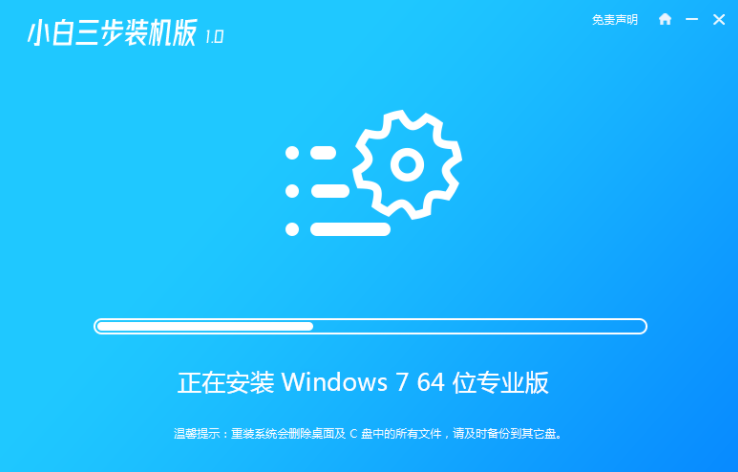
4.安装完成后点击立即重启。

5.重启后在 PE 菜单中选择第二选项进入 Windows PE 系统。
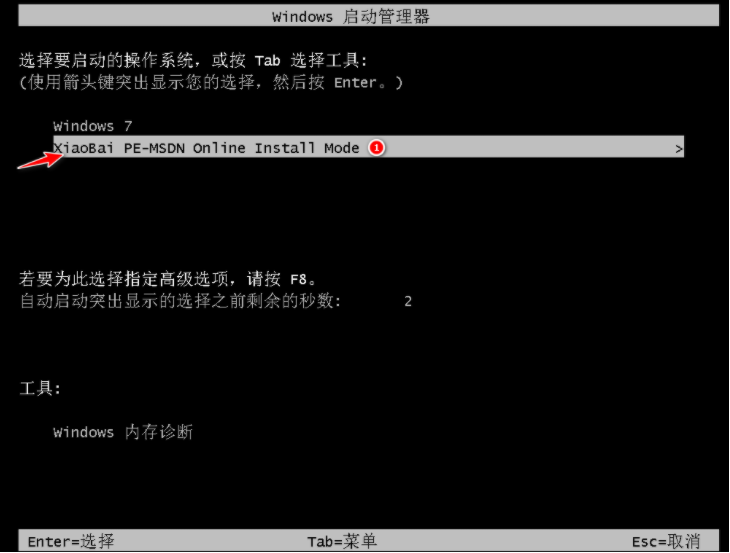
6.在 PE 系统中自动安装系统,我们根据提示操作即可。

7.重启后选择 Windows 7 进入。
8.等待开机进入win7桌面就说明我们的win7系统安装好啦。
![笔记本安装win7系统步骤[多图]](https://img.jiaochengzhijia.com/uploadfile/2023/0330/20230330024507811.png@crop@160x90.png)
![如何给电脑重装系统win7[多图]](https://img.jiaochengzhijia.com/uploadfile/2023/0329/20230329223506146.png@crop@160x90.png)

![u盘安装win7系统教程图解[多图]](https://img.jiaochengzhijia.com/uploadfile/2023/0322/20230322061558376.png@crop@160x90.png)
![win7在线重装系统教程[多图]](https://img.jiaochengzhijia.com/uploadfile/2023/0322/20230322010628891.png@crop@160x90.png)
![教你win7笔记本怎么系统还原[多图]](https://img.jiaochengzhijia.com/uploadfile/2022/0412/20220412020311712.png@crop@240x180.png)
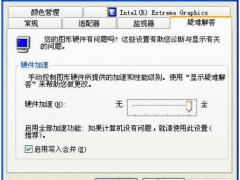
![电脑如何系统还原win7的操作教程[多图]](https://img.jiaochengzhijia.com/uploadfile/2022/0415/20220415052411676.png@crop@240x180.png)
![戴尔电脑一键重装win7系统谁家的好?没有之一[多图]](https://img.jiaochengzhijia.com/uploadfile/2022/0323/20220323184832259.png@crop@240x180.png)